Verwendung von Passworteingaben
Die Schaltflächen am oberen Rand des Hauptfensters ermöglichen den Zugriff auf die Elemente des aktuell ausgewählten Passworteintrags:

-
Klicken auf
 kopiert den Benutzernamen des Eintrags in die Zwischenablage.
Ziehen von
kopiert den Benutzernamen des Eintrags in die Zwischenablage.
Ziehen von  kopiert den Benutzernamen des Eintrags in das Zielfeld.
kopiert den Benutzernamen des Eintrags in das Zielfeld. -
Klicken auf
 kopiert das Passwort des Eintrags in die Zwischenablage.
Ziehen von
kopiert das Passwort des Eintrags in die Zwischenablage.
Ziehen von  kopiert das Passwort des Eintrags in das Zielfeld.
kopiert das Passwort des Eintrags in das Zielfeld. -
Klicken auf
 öffnet Ihren Webbrowser auf der Startseite des Eintrags.
Ziehen von
öffnet Ihren Webbrowser auf der Startseite des Eintrags.
Ziehen von  kopiert die URL in das Zielfeld.
kopiert die URL in das Zielfeld.
Die Einstellungen für das Timeout der Zwischenablage legen fest, wie lange die kopierten Informationen in der Zwischenablage verbleiben.
Siehe Voreinstellungen für weitere Einzelheiten.
HINWEIS: Das Klicken auf  oder
oder  nutzt die allgemeine Zwischenablage (Pasteboard) von macOS, die automatisch mit der Universellen Zwischenablage zusammenarbeitet.
Als eine Funktion von Handoff kann sie in Systemeinstellungen/Allgemein deaktiviert werden.
nutzt die allgemeine Zwischenablage (Pasteboard) von macOS, die automatisch mit der Universellen Zwischenablage zusammenarbeitet.
Als eine Funktion von Handoff kann sie in Systemeinstellungen/Allgemein deaktiviert werden.
Geben Sie Text in das 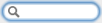 ein, um in den Feldern Titel, Benutzername, Notizen und URL von Kennworteinträgen nach dem eingegebenen Text zu suchen.
Bei der Suche wird die Groß- und Kleinschreibung nicht berücksichtigt. Die gefilterten Ergebnisse werden angezeigt. Um die Suche abzubrechen, klicken Sie auf das Symbol x neben dem Suchfeld.
ein, um in den Feldern Titel, Benutzername, Notizen und URL von Kennworteinträgen nach dem eingegebenen Text zu suchen.
Bei der Suche wird die Groß- und Kleinschreibung nicht berücksichtigt. Die gefilterten Ergebnisse werden angezeigt. Um die Suche abzubrechen, klicken Sie auf das Symbol x neben dem Suchfeld.
Verwenden Sie die  , um das Detailfeld ein-/auszublenden. Innerhalb des Detailfeldes können Sie wählen:
, um das Detailfeld ein-/auszublenden. Innerhalb des Detailfeldes können Sie wählen:
-
 , um das Passwort ein-/auszublenden.
, um das Passwort ein-/auszublenden. -
 , um ein neues Zufallspasswort zu generieren. Die Voreinstellungen (⌘,) steuern die Eigenschaften des generierten Passworts.
, um ein neues Zufallspasswort zu generieren. Die Voreinstellungen (⌘,) steuern die Eigenschaften des generierten Passworts.
Die Größe des Detailfeldes kann durch Ziehen am äußeren Rand geändert werden. Beachten Sie, dass die maximale Größe des Detailfeldes durch die Größe des Hauptfensters begrenzt ist.
Die farbige Linie unter dem Passwort zeigt die Stärke des Passwortes an. Rot ist sehr schwach, gelb ist schwach und grün ist gut. Je länger die Linie ist, desto stärker ist das Passwort.